各位老师,为了大家顺利使用公开课管理后台管理本院的公开课视频,特发此文供大家参照。
一、 登录后台后点击左上角的“影片列表”,再点击右则左上角的“增加视频”,如下图
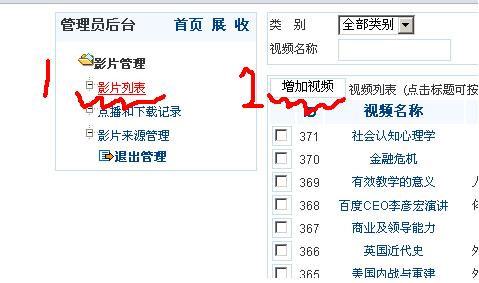
二、 打开视频添加页,“视频名称”,“所属分类”,“生产地区”,“上传图片”,“在线观看设置”,“下载设置”为必填项。
三、 “上传图片”点击文本框后面的“浏览”找到本地电脑中需要上传的影片图片后双击打开,再点击后面的“上传”,出现成功字样后图片上传完成,如下图所示:
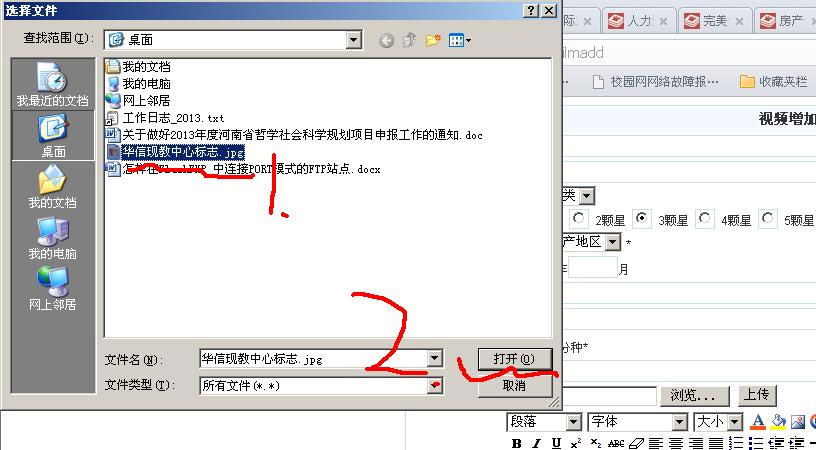
选择要上传的图片
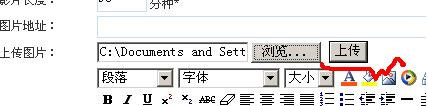
点击上传
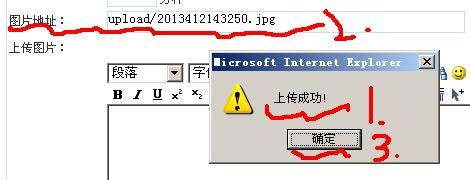
上传成功,图片地址自动写入到“图片地址”文本框,点击“确定”继续填写视频其它信息。
四、 “在线观看设置”选择“开放”后,如下图所示。
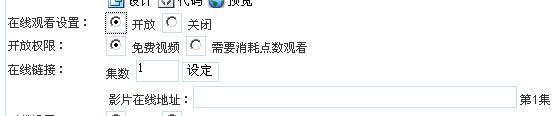
集数可设定,填好集数点“设定”,“影片在线地址”会按数量增加,影片在线地址填写规则:
/videos/院系名称/文件夹名/影片名称.影片后缀,如果没有建文件夹则不用写文件夹名,如:/videos/院系名称/法学讲座01.flv
院系名称如下表(不能有丝毫差别,否则将不能观看,不能下载):
机电学院
建工学院
商学院
管理学院
医学院
艺术学院
信息工程系
外语系
基础部
公体部
如下图:
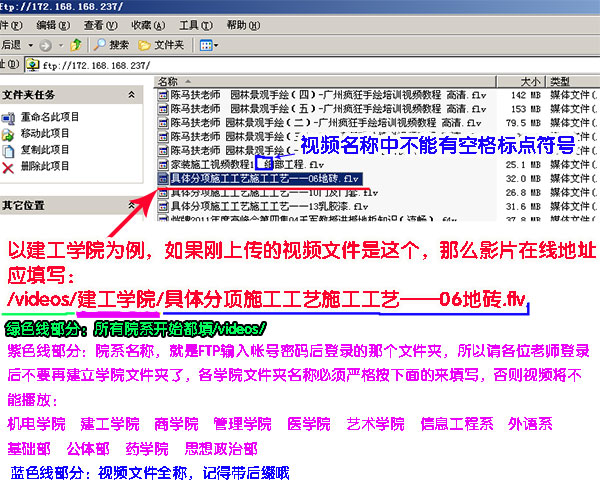
五、 “下载设置”点“开放”,如下图所示
影片下载地址跟影片在线地址填写一致!
六、 点击“发布视频”,视频添加完成,快去http://172.168.168.237看看能不能播放吧。

